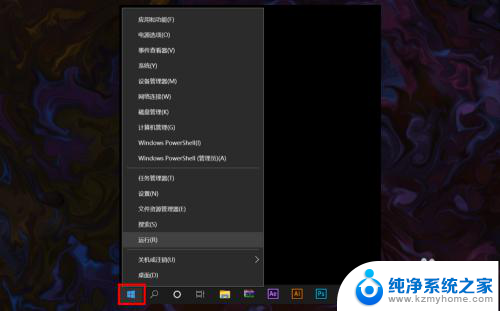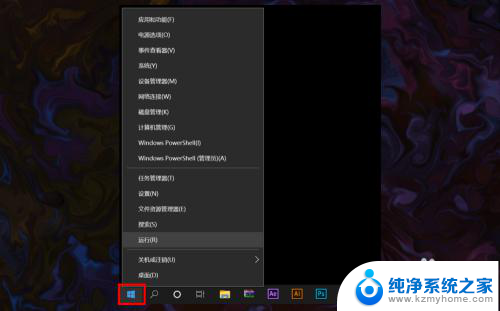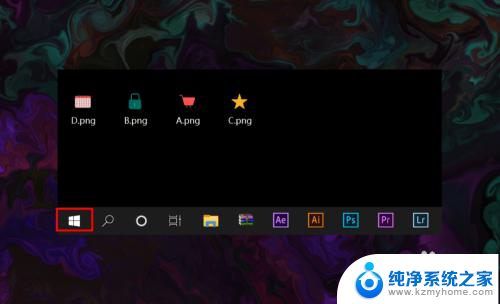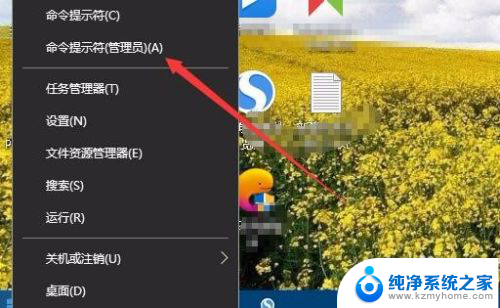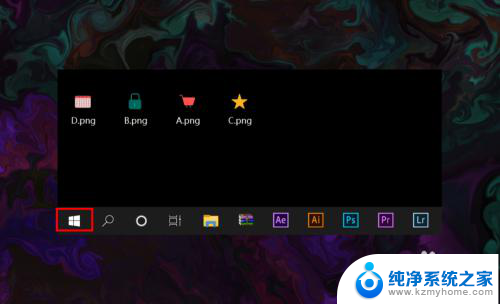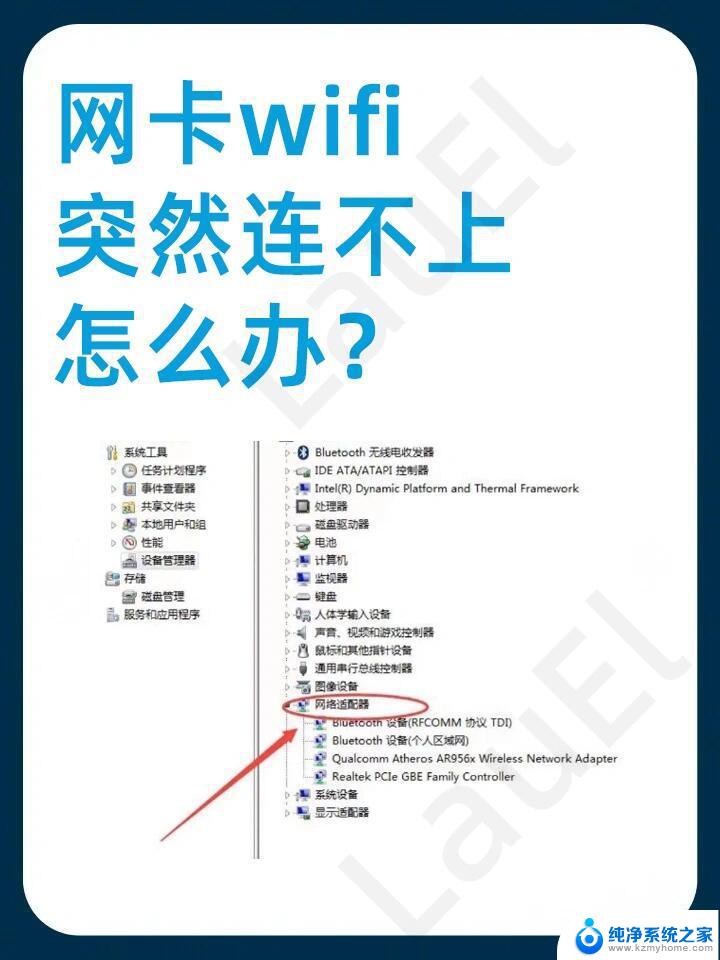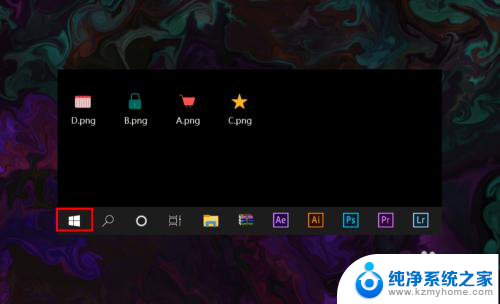电脑网络无法显示可用网络 win10系统网络图标不显示怎么办
更新时间:2023-10-19 13:03:17作者:jiang
如今电脑和网络已经成为我们日常生活中不可或缺的一部分,有时候我们可能会遇到一些网络问题,比如在Win10系统中,网络图标无法正常显示的情况。这给我们的网络使用带来了不便和困扰。当我们的电脑网络无法显示可用网络时,我们应该如何解决这个问题呢?在本文中我们将分享一些有效的解决方法,帮助您解决这一网络问题,恢复您的网络连接。
具体步骤:
1.打开电脑,进入到系统桌面,在左下角开始按钮上点击鼠标右键。
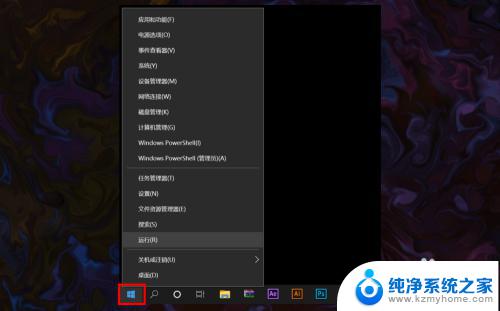
2.在右键菜单中选择运行,打开运行窗口,在输入栏中输入cmd。
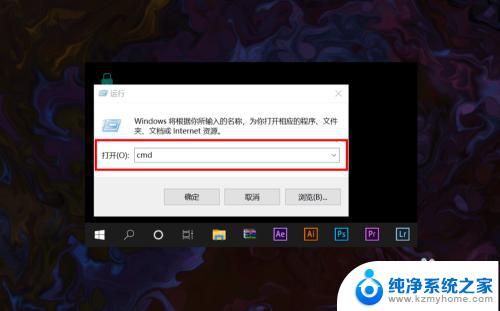
3.输入完后点击确定打开命令提示符窗口,然后输入netsh winsock reset命令。
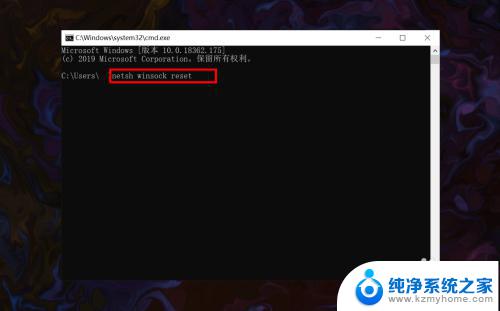
4.输入完成之后,点击键盘上的Enter回车按键。接着就会提示重启计算机。
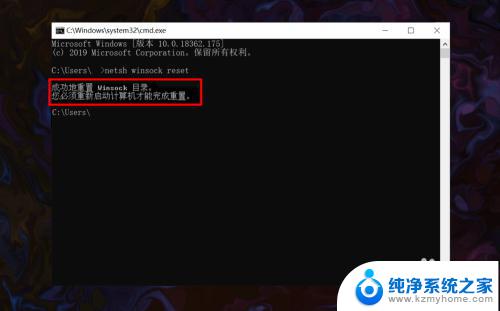
5.保存好电脑资料文件,然后重新启动计算机即可恢复可用网络的显示。
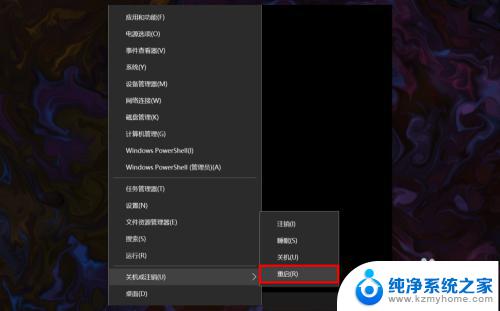
6.重启计算机后,就可以在桌面右下角网络图标中看到系统可用网络的显示。
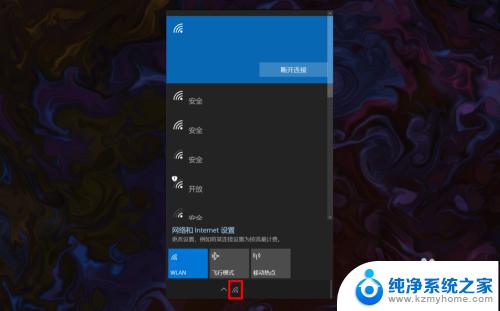
以上就是电脑网络无法显示可用网络的全部内容,如果您有任何疑问,请按照小编的方法进行操作,希望这些方法对您有所帮助。